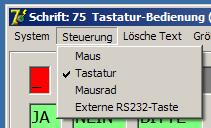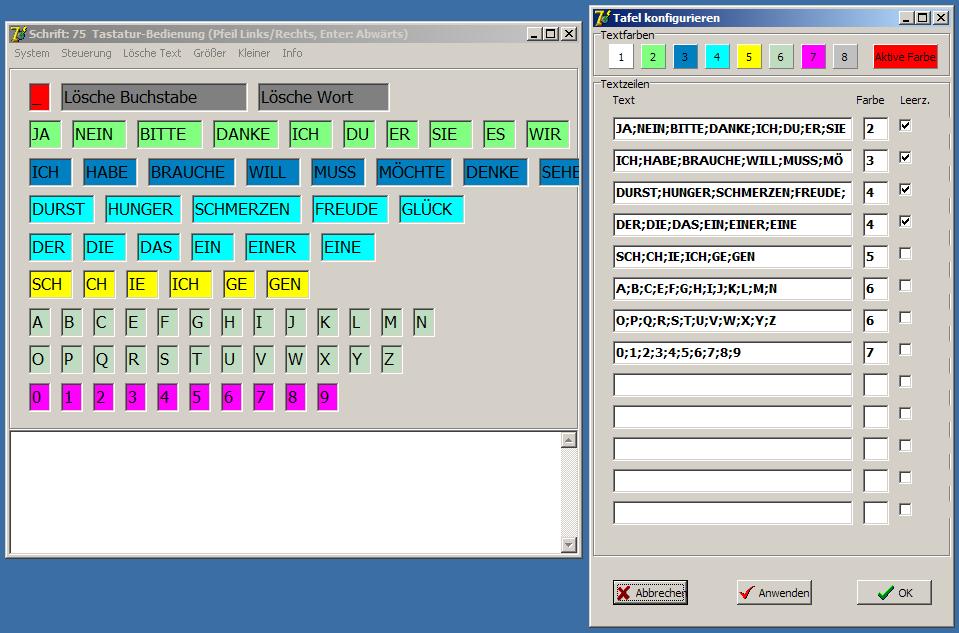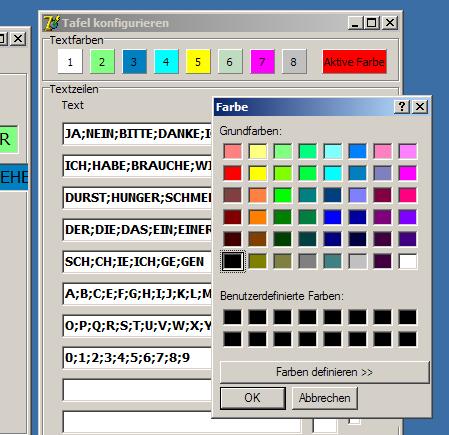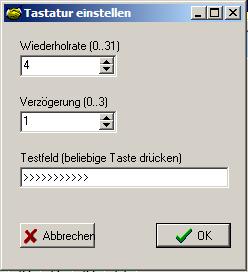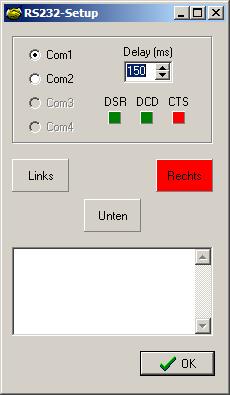Was kann MiMoKomm in der Version 3?
Version 3 ist eine Weiterentwicklung von Version 2. Die Zeichen/Worte
werden in Reihen und Spalten anzeigt.
Die Steuerungsmöglichkeiten wurden komplett umgestellt. Die Zeichen
können angesteuert werden durch
- Maus
- Mausrad
- Tastatur
- externe Taster über COM-Schnittstelle
Dadurch entfällt die Takt-Vorgabe und das Einstellen eines Tempos.
Diese Verfahren erhöht die Wortbildungsgeschwindigkeit noch einmal,
welches Verfahren eingesetzt werden kann, hängt ab von der Mobilität
des Kranken ab. Wenn die Auswahl-Geschwindigkeit hoch ist, können mehr
Auswahlmöglichkeiten in der Tafel angeboten werden.
Steuerung-Menü:
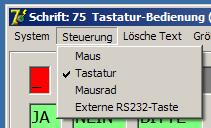
Steuerung durch Maus:
Es kommen zwei Tasten zum Einsatz: Die Maustaste links wählt die
nächste untere Zeile, die Maustaste rechts wählt das nächste Zeichen
rechts. Mit dem Drücken von beiden Tasten gleichzeitig wird das aktive
Zeichen/Wort in das Ausgabefeld eingefügt. Die Geschwindigkeit hängt
nur von der Eingabegeschwindigkeit des Kranken ab.
Steuerung durch Tastatur:
Es kommen drei bis fünf Tasten zum Einsatz: Die Taste "Cursor Abwärts"
wählt die nächste untere Zeile, die Taste "Cursor aufwärts" wählt die
vorhergehende obere Zeile, die Taste "Cursor Rechts" wählt das nächste
Zeichen rechts, die Taste "Cursor Links" wählt das vorhergehende
Zeichen links. Die Taste "Einfügen" (0 im Nummernblock) fügt das
aktive Zeichen/Wort in das Ausgabefeld ein. Die Eingabegeschwindigkeit
hängt zum einem von der Eingabegeschwindigkeit des Kranken ab. Zum
anderen kann die "Autorepeat"-Funktion der Tastatur genutzt werden:
Durch ständiges Drücken der Abwärts/Rechts-Taste scrollt man durch die
Zeilen/Spalten. Die Autorepeat-Parameter (Geschwindigkeit und
Verzögerung) können im Systemmenü angepasst werden.
Steuerung durch Mausrad:
Es kommen das Mausrad und eine Maustaste zum Einsatz. Durch Drehen nach
vorne (abwärts) wird die nächste untere Zeile gewählt, Drehen nach
hinten wählt das nächste Zeichen rechts. Eine beliebige Maustaste fügt
das aktive Zeichen/Wort in das Ausgabefeld ein. Zum Tempo: Kleine
Drehbewegungen bewirken schon das Weiterscrollen um einige Positionen.
Wenn die Konzentration es zulässt, erreicht man in kürzester Zeit jede
gewünschte Position.
Steuerung durch externe Taster:
Hier sind zwei oder drei Taster möglich. Die linke Taste wählt die
Reihe, die rechte Taste wählt in der Reihe das nächste Zeichen rechts.
Die Auswahl kann durch ein dritte Taste erfolgen oder durch das
gleichzeitige Drücken der ersten beiden Tasten. Zum Auschluss von
externen Tastern siehe hier.
System-Menü:

"Ausgabetext größer/kleiner":
Änderung der Schriftgröße im Ausgabefeld
"Einstellungen speichern":
Die Buchstabengröße, die Größe/Position des Programmfensters und die
Schriftgröße des Ausgabefeldes werden gespeichert, so dass beim
nächsten Programmstart diese Einstellungen automatisch gesetzt werden.
"Tafel konfigurieren":
Die Texttafel ist frei konfigurierbar:
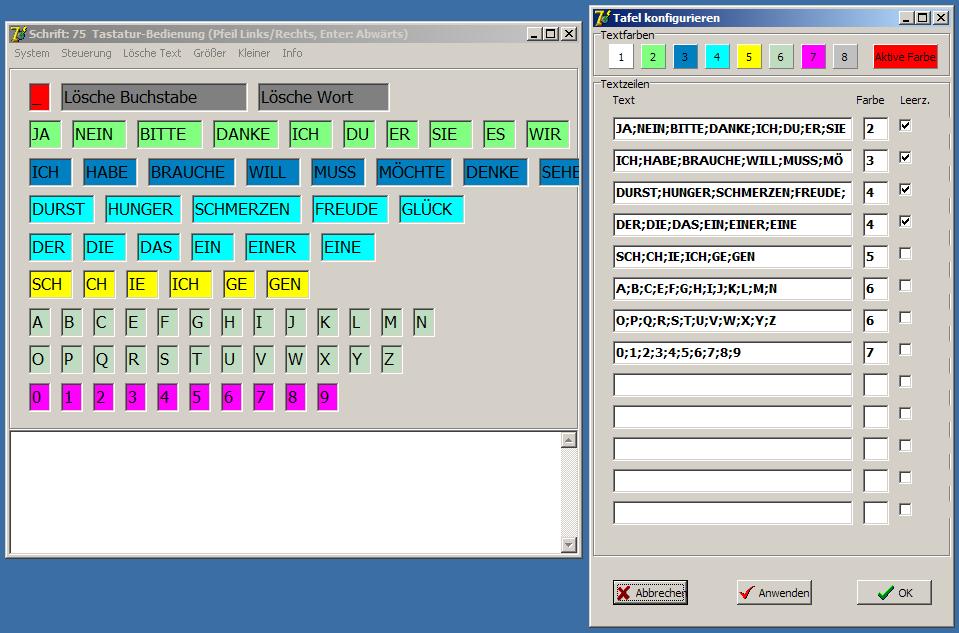
Der Tafeleditor besteht aus 13 Zeilen, die den Zeichenvorrat festlegen
(durch Semikolon getrennt, Achtung, keine Leerzeichen verwenden!), die
Zeilenfarbe festlegen und einstellen, ob an eine Element automatisch
ein Leerzeichen angehängt wird. Es werden im Hauptfenster genau soviele
Zeilen erzeugt, wie Zeilen im Konfigurator, die nicht leer sind.
Die Taste "Anwenden" überträgt dieÄnderungen direkt auf das
Hauptfenster. Mit "OK" besteht die Möglichkeit, die Anderungen
permanent zu speichern.
Die erste Zeile (Leerzeichen, Lösche Buchstabe und Lösche Wort) wird
automatisch erzeugt.
Die Farbpalette kann durch Anklicken der Felder 1..8 und "Aktive Farbe"
geändert werden:
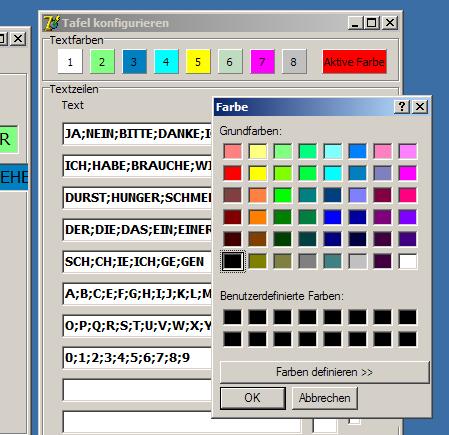
"Tastatur-Setup":
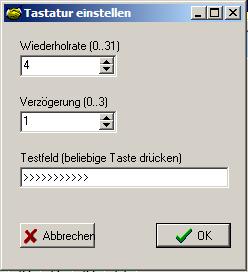
Wenn die "Auto-Repeat"-Funktion der Tastatur genutzt werden soll,
können hier die Wiederholrate und die Verzögerung bis zum Einsetzen des
"Auto-Repeat" eingestellt werden. Sinnvolle Werte für die Wiederholrate
sind 0..4. Die eingestellten Werte können im Testfeld überprüft werden.
Beim Beenden des Programms werden die Tastatur-Parameter wieder auf die
ursprünglich eingestellten Werte vor dem Progranmmstart gesetzt. Falls
das Programm "abstürzt", kann es sein, dass dieses Rücksetzten nicht
stattgefunden hat und die Tastatur sehr langsam ist. Dann hilft nur ein
Neueinstellen der Werte über "Systemsteuerung"-->"Tastatur".
"RS232-Setup":
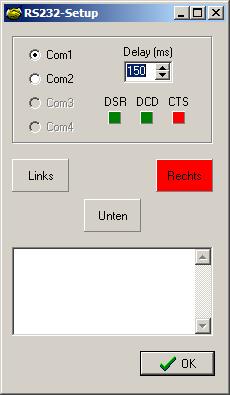
Links oben werden die vorhandenen COM-Schnittstellen angezeigt (mein
Rechner hat also zwei serielle Schnittstellen COM1 und COM2), durch
Drücken der Taster leuchtet das entsprechendene Testfeld rot auf (hier
wurde der rechte Taster gedrückt). Taster Links und Rechts könne
gleichzeitig gedrückt werden, das wird im Programm als Auslösen des
dritten unteren Schalters interpretiert.
Im Feld "Delay" wird eingestellt, wie lange eine Taste mindestens
gedrückt sein muss, bevor sie erkannt wird. Außerdem wird hiermit das
Taster-Prellen eliminiert (wenn ein elektrischer Kontakt schließt,
kommt es oft vor, dass der Kontakt "hüpft", bevor er endgültig
geschlossen ist, das nennt man "Kontakt-Prellen", und das führt dazu,
dass ein Tastendruck gleich als mehrfaches Schließen und Öffnen erkannt
wird). Sinnvolle Zeiten für "Delay" sind 50 Millisekunden bis zu 200
Millisekunden
Falls die Zeit zu kurz gewählt wird und das Kontaktprellen zu
Fehlfunktionen führt, erscheint im unteren Feld eine Meldung, und man
sollte eine größere Delay-Zeit einstellen.
Tipps zur Maus
zurück